win10账户名称改不了的解决方法 win10无法修改用户名怎么办
更新时间:2023-06-05 15:42:26作者:zheng
有些用户想要更改win10电脑的用户名,但是按照步骤之后却无法更改用户名,今天小编就给大家带来win10账户名称改不了的解决方法,如果你刚好遇到这个问题,跟着小编一起来操作吧。
解决方法:
1.如图,我要把Administrator管理员账户改名,
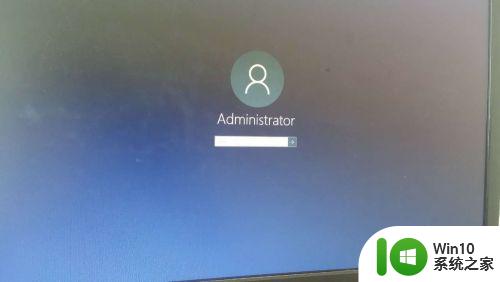
2.怎么修改呢,从开始菜单设置-账户里面进去是灰色的。这种方法根本没法改,
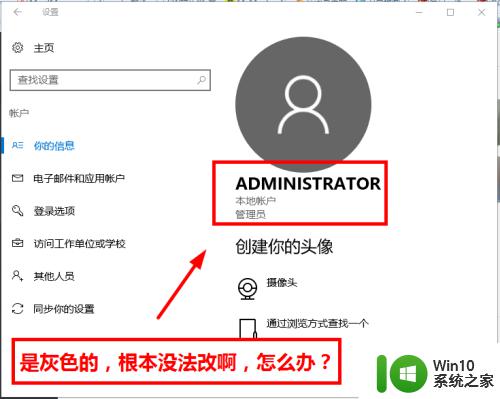
3.下面笔者介绍一种终极方法,首先在开始菜单,右键,选择运行
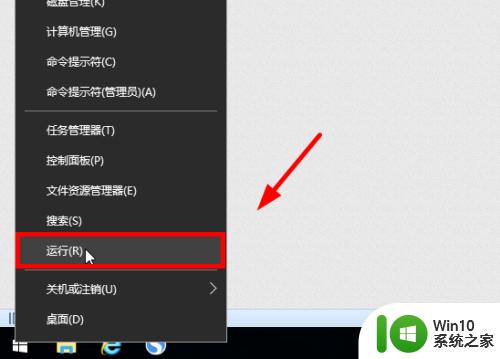
4.输入netplwiz回车,
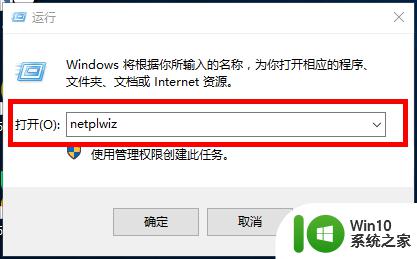
5.打开用户账户,双击Administrator
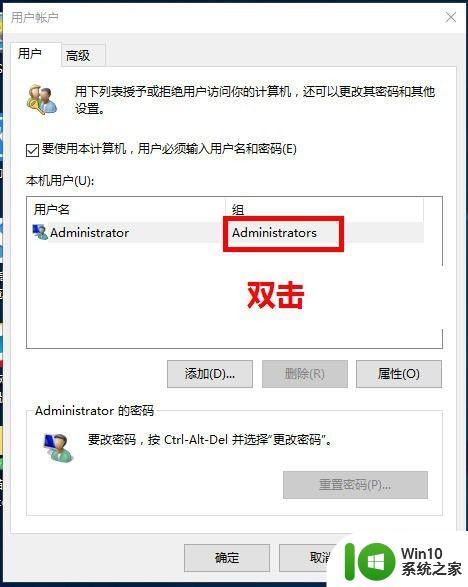
6.打开后如图
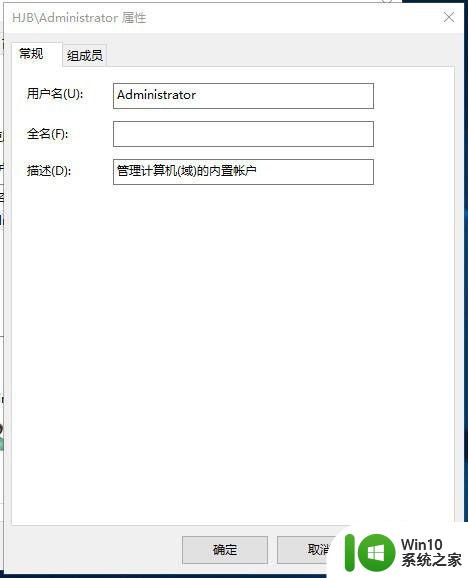
7.输入你想要改的名字
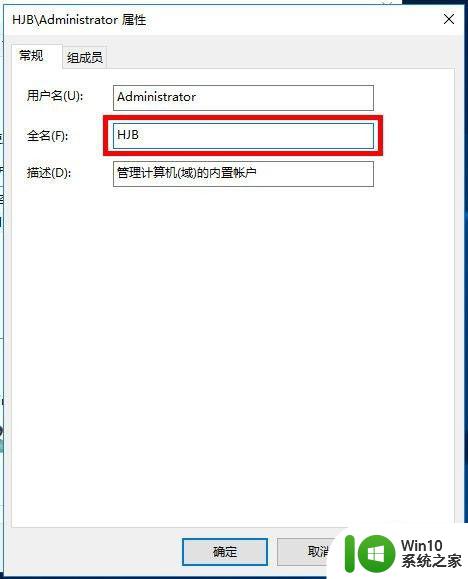
8.点击确定后,弹出警告,点击是,如图
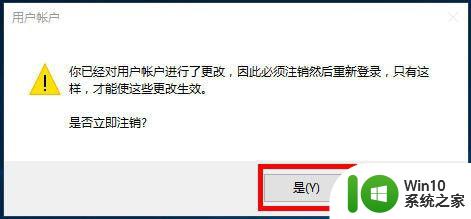
9.注销后发现账户名就改过来了,如图
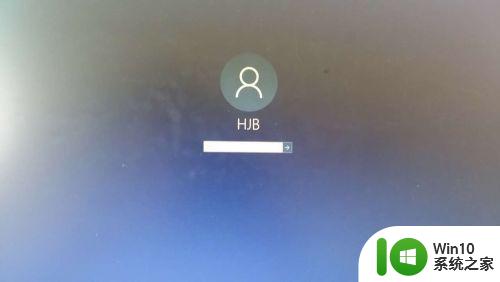
以上就是win10账户名称改不了的解决方法的全部内容,有出现这种现象的小伙伴不妨根据小编的方法来解决吧,希望能够对大家有所帮助。
win10账户名称改不了的解决方法 win10无法修改用户名怎么办相关教程
- win10怎么更改登录用户名名称 win10怎么修改登录账户名称
- win10修改用户名的方法 win10怎么更改账户名称
- win10修改了用户名后无法登录到你的账户如何处理 Win10修改用户名后无法登录到账户怎么办
- win10账户名称无法修改怎么办 win10更改账户名称失败的解决方法
- 怎样修改win10账户名称 Win10系统修改账户名称步骤
- win10管理员账户名称改不了如何解决 win10管理员账户名称无法更改怎么办
- win10账户名称修改的步骤 如何在win10中更改账户名称
- 怎么更改windows账户名称 Win10管理员名称修改的方法详解
- 没有更改账户名称 win10 win10更改账户名称方法
- win10怎么更改电脑账户名称 win10如何修改用户名
- win10账户名称改不了的修复方法 win10本地登录无法修改名称怎么办
- win10如何更改账户名称 win10如何修改账户名称
- 蜘蛛侠:暗影之网win10无法运行解决方法 蜘蛛侠暗影之网win10闪退解决方法
- win10玩只狼:影逝二度游戏卡顿什么原因 win10玩只狼:影逝二度游戏卡顿的处理方法 win10只狼影逝二度游戏卡顿解决方法
- 《极品飞车13:变速》win10无法启动解决方法 极品飞车13变速win10闪退解决方法
- win10桌面图标设置没有权限访问如何处理 Win10桌面图标权限访问被拒绝怎么办
win10系统教程推荐
- 1 蜘蛛侠:暗影之网win10无法运行解决方法 蜘蛛侠暗影之网win10闪退解决方法
- 2 win10桌面图标设置没有权限访问如何处理 Win10桌面图标权限访问被拒绝怎么办
- 3 win10关闭个人信息收集的最佳方法 如何在win10中关闭个人信息收集
- 4 英雄联盟win10无法初始化图像设备怎么办 英雄联盟win10启动黑屏怎么解决
- 5 win10需要来自system权限才能删除解决方法 Win10删除文件需要管理员权限解决方法
- 6 win10电脑查看激活密码的快捷方法 win10电脑激活密码查看方法
- 7 win10平板模式怎么切换电脑模式快捷键 win10平板模式如何切换至电脑模式
- 8 win10 usb无法识别鼠标无法操作如何修复 Win10 USB接口无法识别鼠标怎么办
- 9 笔记本电脑win10更新后开机黑屏很久才有画面如何修复 win10更新后笔记本电脑开机黑屏怎么办
- 10 电脑w10设备管理器里没有蓝牙怎么办 电脑w10蓝牙设备管理器找不到
win10系统推荐
- 1 电脑公司ghost win10 64位专业免激活版v2023.12
- 2 番茄家园ghost win10 32位旗舰破解版v2023.12
- 3 索尼笔记本ghost win10 64位原版正式版v2023.12
- 4 系统之家ghost win10 64位u盘家庭版v2023.12
- 5 电脑公司ghost win10 64位官方破解版v2023.12
- 6 系统之家windows10 64位原版安装版v2023.12
- 7 深度技术ghost win10 64位极速稳定版v2023.12
- 8 雨林木风ghost win10 64位专业旗舰版v2023.12
- 9 电脑公司ghost win10 32位正式装机版v2023.12
- 10 系统之家ghost win10 64位专业版原版下载v2023.12